Cómo usar Generative Wallpaper en un televisor Samsung
El Fondo de Pantalla Generativo es una función de IA en tu Smart TV Samsung que te permite crear imágenes personalizadas a tu gusto. Ya sea que quieras crear el ambiente para un evento o renovar la apariencia de tu televisor, te ofrece nuevas posibilidades. Sigue los pasos a continuación para comenzar.

Modelos compatibles
El fondo de pantalla generativo es compatible con algunos modelos de Smart TV Samsung lanzados en 2024 o posteriores, como Q70F↑ (2025), Q60D↑ (2024), The Frame, The Serif y The Premiere (5, 7 o 9). Es posible que se amplíe la compatibilidad de los modelos en el futuro.
Nota: esta función no es compatible con televisores y monitores OLED.
Cómo crear un fondo de pantalla generativo
Selecciona las palabras clave que coincidan con el estado de ánimo que deseas crear y deja que Generative Wallpaper haga su magia: solo unos pocos toques y tu televisor generará un conjunto de imágenes únicas, según tu modelo y el espacio disponible.
Paso 1. Presiona el botón Inicio en tu control remoto. Usa el botón direccional izquierdo para acceder al menú y selecciona Arte o Ambiente . Ve a la fila Fondo de pantalla generativo y selecciona Generar .
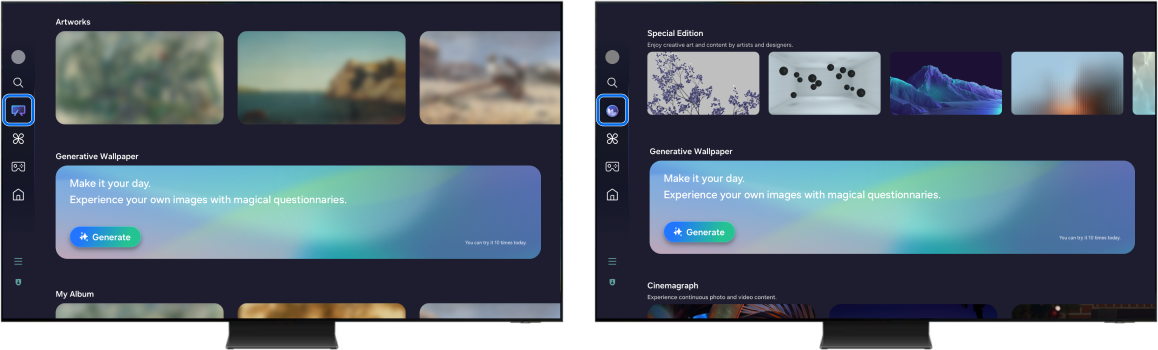
Paso 2. Elige una categoría que se ajuste a tu tema, como Naturaleza, Abstracto o Eventos de temporada.
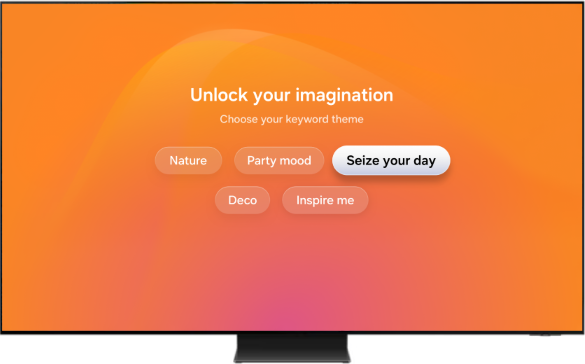
Nota: Las categorías que se muestran en pantalla son sólo un ejemplo y pueden variar.
Paso 3. Elige una palabra clave según tus preferencias. Las palabras clave se proporcionan aleatoriamente y varían según la categoría.
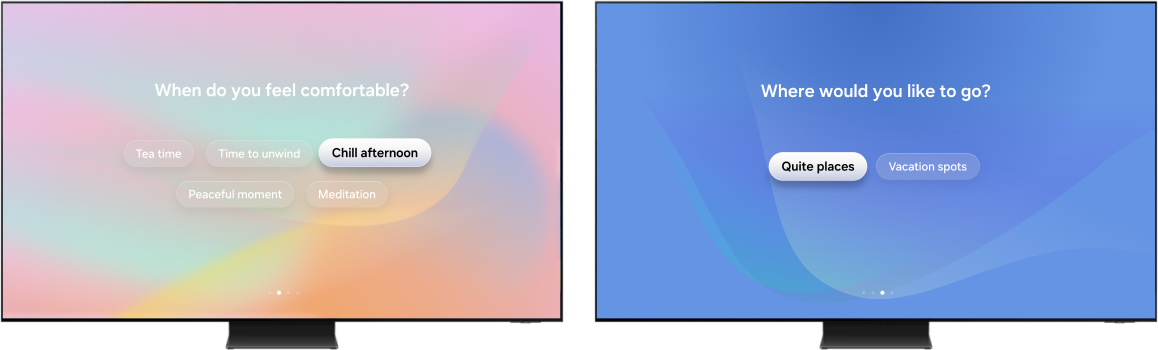
Nota: Las categorías que se muestran en pantalla son sólo un ejemplo y pueden variar.
Paso 4. Una vez completada la selección, aparecerá una pantalla de preparación y se generarán tres imágenes según tus elecciones. Selecciona Regenerar para crear un nuevo conjunto de tres imágenes o Reiniciar para volver atrás y seleccionar nuevas palabras clave.
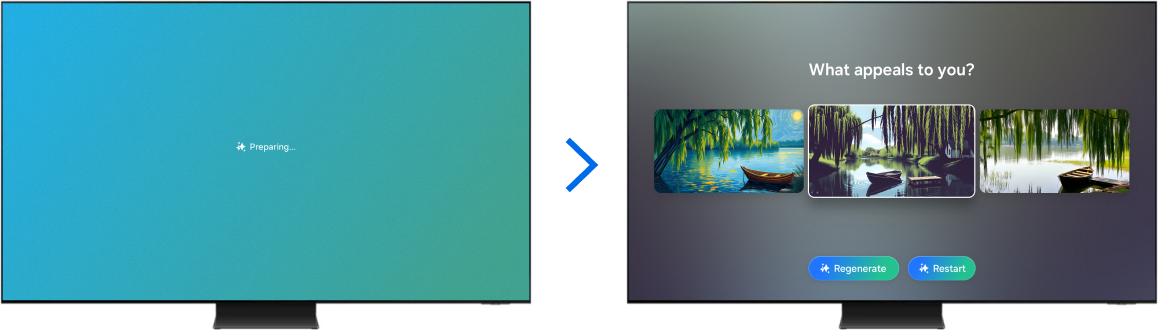
Paso 5. Selecciona la imagen que más te guste. Se guardará automáticamente.
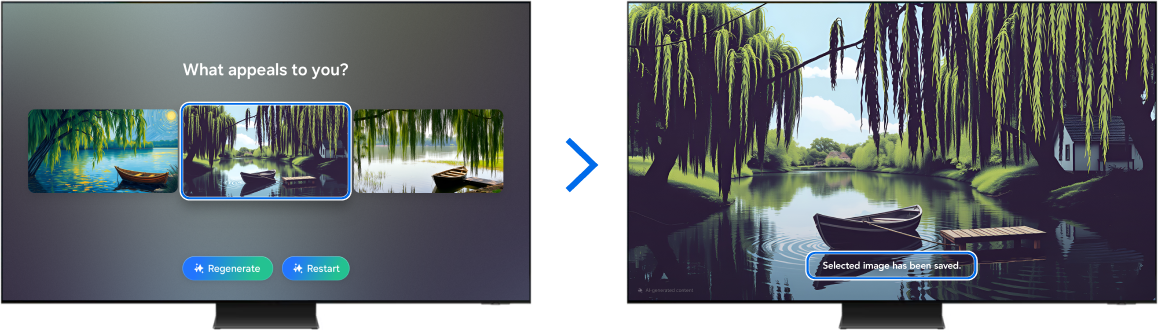
Paso 6. Las imágenes seleccionadas ahora están guardadas y se pueden encontrar en la fila Fondo de pantalla generativo.
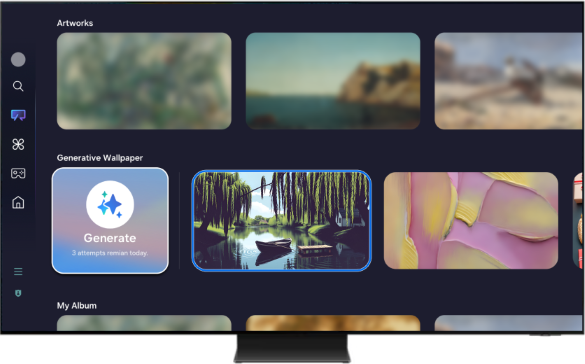
Nota:
- Pueden aplicarse límites de uso diario.
- La cantidad de imágenes que puedes guardar depende del almacenamiento disponible en tu dispositivo.
- Sólo se puede guardar una imagen de cada conjunto de imágenes generadas.
Disfruta y gestiona de tus imágenes guardadas
Para ver tus imágenes , abre tu lista guardada y selecciona una. Aparecerá en pantalla completa y podrás usar los botones de dirección izquierdo y derecho para explorar las demás.

Para eliminar una imagen, coloca la flecha sobre la imagen resaltada para que aparezca el icono de Eliminar . Selecciona el icono y confirma la eliminación en la ventana emergente.
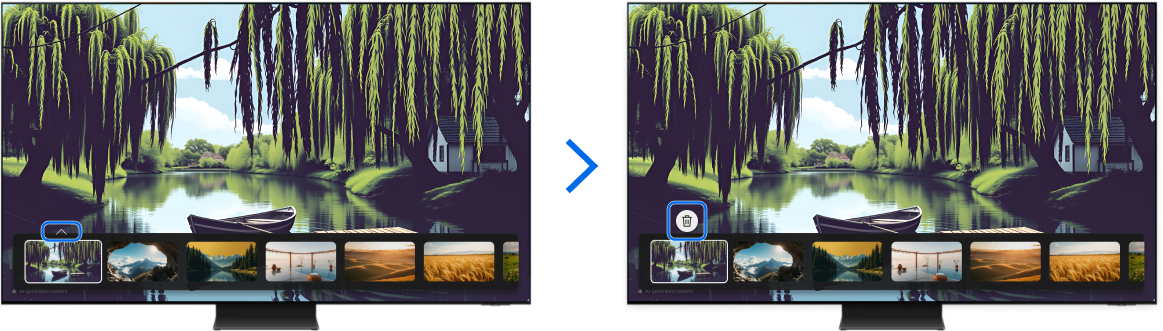
El Fondo de Pantalla Generativo te ofrece una forma sencilla de personalizar tu Smart TV Samsung. Puedes generar y guardar imágenes que se adapten a tu estado de ánimo o estilo preferido en solo unos pasos. Una vez guardadas, podrás verlas, disfrutarlas o eliminarlas cuando quieras. Si tu modelo es compatible con esta función, todo funciona directamente desde el televisor, sin necesidad de configuración adicional. Pruébala para darle un toque personal a tu pantalla.
Nota:
- Si tienes problemas con su Samsung Smart TV, busca actualizaciones de software disponibles.
- Las capturas de pantalla pueden variar según el modelo de tu televisor y la versión del software.
Gracias por tus comentarios
Por favor responda todas las preguntas.

